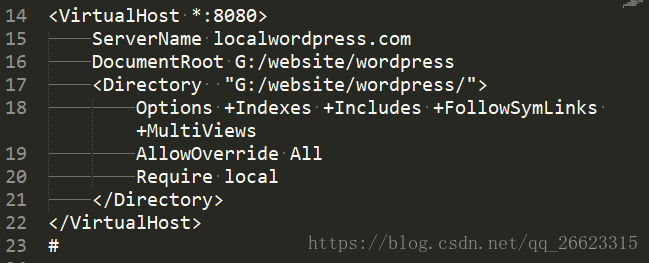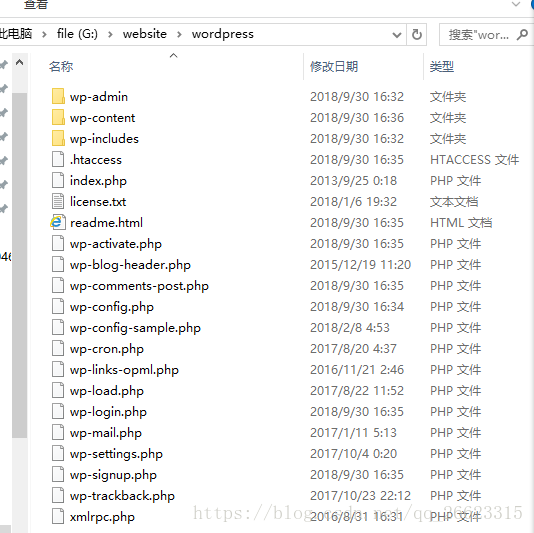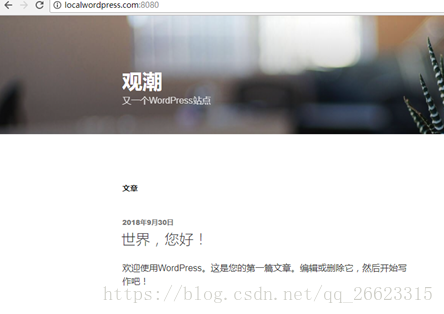版权声明:本文为博主原创文章,未经博主允许不得转载。 https://blog.csdn.net/qq_26623315/article/details/82911398
一、WampServer运行示例网站
- WampServer安装时应选取300M的那个安装包,30多M的是升级包;
- 正常安装,安装完成后双击快捷方式,打开WampServer;
- 右键单击系统托盘小图标,选择语言,图标显示为绿色时为功能正常,如果不是绿色,考虑是80端口被windows的service服务占用,可以将wampserver使用的端口改为8080端口
- 左键单击,选择apache,打开httpd.conf和httpd-vhost.conf修改其中的80为8080,重新启动所有服务,则在浏览器中可以通过http://localhost:8080访问示例界面,但此时依旧不能通过左键单击后显示的Locahost快捷方式访问
- 从网上看到方法,修改安装主目录中的wampmanager.ini和wampmanager.tpl,80改为8080,http://localhost{$urlPort}强制改为http://localhost:8080,退出后重新启动,发现依旧无法通过快捷方式访问。
- 右键单击系统托盘图标,选择tool,显示use a port other than 80,单击后在弹出框输入8080,可以通过快捷方式访问。
二、修改服务器默认文件夹及通过域名访问多个站点
2.1 修改服务器默认文件夹
1)在httpd.conf中搜索DocumentRoot,如下图所示:
2)修改后如图所示:
3)修改httpd-vhost.conf中内容,将文件夹路径改为目标目录,如G:/website
2.2 通过域名访问多个站点
1)修改httpd-vhost.conf,增加以下内容
2)修改hosts文件,文件所在目录为C:\Windows\System32\drivers\etc,增加以下内容
第一行是已有的,第二行是新加的,重启WampServer。
三、创建wordpress站点
1)单击phyMyAdmin,显示登录界面,初始账号为root,密码为空,在phyMyAdmin中建立数据库,数据库名称为任意名称
2)将程序拷贝至2.2中所示目录G:\website\wordpress,程序可从https://cn.wordpress.org/download/下载。
3)在浏览器中输入localwordpress.com:8080,按步骤完成操作,建站完成。